5 Langkah Wajib Meningkatkan Performa Laptop Gaming
Kita pasti kesal jika saat sedang asik dalam game tiba-tiba proses melambat, atau bahkan force close. Rasanya ingin ngebanting notebook aja bawaannya :mad:. Untung masih inget kalau tu notebook bokap yang beliin, jadi ga sampe khilaf membenturkan itu ke dinding dan dengan polos minta ganti yang baru sama orang tua :D. Bagaimanapun, kita harus bersyukur atas apa yang sudah kita punya sekarang, nah kali ini Saya akan coba kasi sedikit tips Meningkatkan Performa Laptop Gaming yang mungkin bisa membantu kamu sedikit keluar dari masalah-masalah yang bersumber dari spesifikasi notebook yang memang terbatas. Ok, cek this up.
Perhatikan Driver
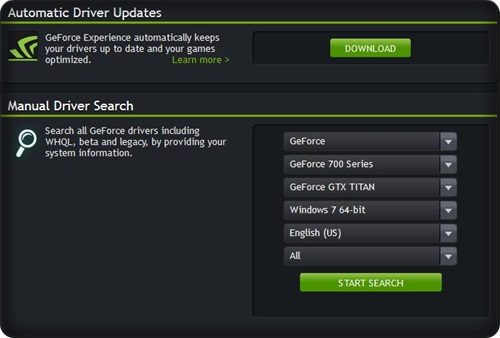
Nvidia khususnya, sangat rajin bersosialisasi dengan para developer game untuk mendapatkan masukan-masukan bermanfaat bagi pengembangan produk-produk GPU mereka. Dengan pendekatan yang intens dengan para developer, Nvidia selalu dapat memperbaiki performa jajaran produk mereka setiap kali ada game baru dirilis. Kita sebagai pengguna tentu saja sangat di untungkan. Karena setiap kali driver baru di rilis, biasanya membawa peningkatan-peningkatan yang cukup signifikan terhadap performa Video Card terhadap game-game tertentu. Jadi, jangan pernah remehkan mengupdate driver Video Card anda.
Khusus pengguna Nvidia, setelah menginstall driver terbaru, secara otomatis kamu akan di tawarkan geforce experience yang secara garis besar akan membantu memaksimalkan semua game yang sudah terinstal di notebook kamu dengan metode penyesuaian preset seting yang paling tepat.
Beri sedikit paksaan
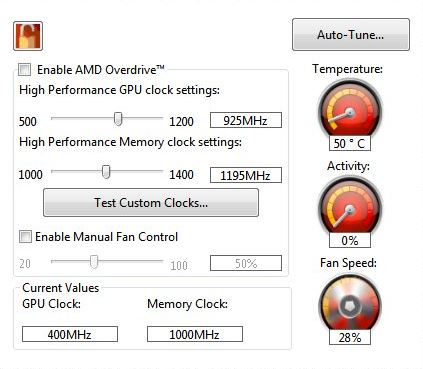
Bukan berarti Saya mengajarkan anda untuk mempersingkat usia pakai GPU pada notebook Anda sekalian ya. Tapi cara ini terbukti efektif untuk memaksa keluar performa ekstra yang sebenarnya tersimpan dalam setiap Video card. Hanya saja, efektifitas yang di hasilkan tiap-tiap video card pasti berbeda hasilnya. Dan itu lebih sering bergantung pada seberapa berani kita memaksa si Video Card untuk bekerja lebih keras (overclock). Perlu di ingat, baik Nvidia maupun AMD punya tools masing-masing untuk dapat mengeksekusi hal ini. AMD lebih gampang, karena pada catalyst yang terinstal sudah terdapat tools yang mereka namakan AMD over Drive. Untuk pengguna Nvidia, coba cari ATI Tools atau MSI after burner (based on Riva Tuner) walau tak semua type GPU nvidia di dukung tool-tools ini.
Memang, GPU pada notebook tak bisa di paksa sejauh GPU pada desktop, tapi dalam beberapa kasus game, terutama GPU kelas menengah kebawah, akan sangat tertolong dengan perlakuan kasar ini. Tapi perlu diingat, naikan preset secara perlahan. Usahakan untuk selalu lakukan testing pada setiap preset yang Anda tentukan. Pelan-pelan saja, sampai di dapat preset paling optimal.
Seting Power Management "Rata Kanan"
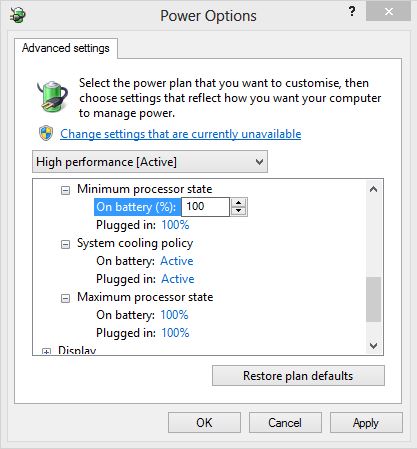
Ini perlu, karena dalam kasus tertentu, terkadang system yang sedang berada dalam profil battery Saver tidak bangun secara langsung saat dibutuhkan. Ini akan merepotkan saat kita sudah terlanjur masuk ke dalam game. Satu hal lagi, bagi anda yang notebooknya sudah mengadopsi Hybrid atau switchable grapich, pastikan Dedicated GPU (dGPU) sebagai default.
Turn Down Texture & Shader / Shadow Details
GPU pada gaming notebook tak berbeda dengan GPU pada desktop, sama-sama mengandalkan kapasitas dan kualitas VRAM sebagai jalur utama berinteraksi dengan CPU dan layar. Sudah bisa di tebak, semakin minim kapasitas dan kualitas VRAM, maka akan sering terjadi laging.Semua pasti setuju, turunkan saja resolusi saat bermain game. Memang, itu adalah solusi paling cepat. tapi ada solusi lain yang mungkin bisa Anda coba, yakni mengatur seting dalam game terutama texture dan detail shader atau shadow. Tekstur dalam resolusi tinggi seringkali penyebab VRAM habis tiba-tiba, begitupun detail shader atau shadow yang komplek. Bagi anda yang tak terlalu mementingkan detail gambar, tips ini wajib di coba untuk manajemen VRAM yang lebih baik guna mempertahankan resolusi terbaik.
Matikan Aplikasi Background
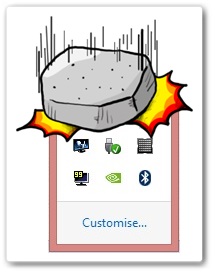
Yang terakhir dan tak kalah penting adalah, selalu ingat untuk meng"end-process" aplikasi-aplikasi yang berjalan di bacground saat ingin bermain games. Karena aplikasi yang berjalan di background sedikitnya mengambil alih RAM juga CPU. Walau terkadang tidak banyak, namun cukup berarti saat menjalankan game dengan banyak efek. Jika anda tak mau repot, coba gunakan Game Booster II sebagai jalan pintas mengeksekusi mati program-progam yang tak di perlukan selama bermain game.
Ok, sekarang notebook kamu sudah "lebih siap" untuk di ajak berlari. ;)

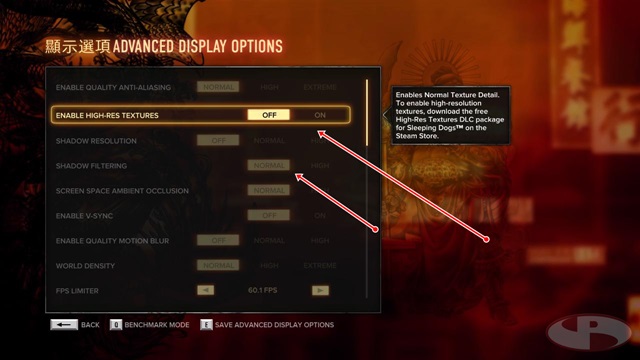





No comments: